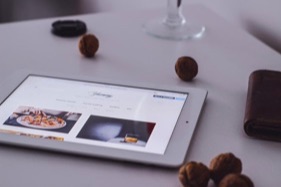Comment supprimer définitivement les messages SMS iPhone X/11/12/13/14/15/15 Pro
Vous trouvez encore des messages supprimés sur votre iPhone ? Afin de protéger les informations personnelles et y gagner plus d’espace, lisez l’article présent en découvrant des asctuces utiles.
Tutoriels sur vos messages iOS
1. Récupérer messages iPhone
2. Exporter messages iPhone
3. Importer messages vers iPhone
4. Astuces de messages
Bonjour à tous ! Je souhaiterai savoir s’il est possible de supprimer les messages enregistrés ? En effet, quand je vais dans le menu “Réglages” “Général” puis “Utilisation” dans la rubrique Stockage, je me retrouve avec 3,1 Go de messages ! J’ai évidemment supprimé toute mes conversations sms, imessages, mis à jour mon iPhone, sauvegardé, restauré etc. J’ai toujours 3,1 Go de Messages enregistrés. Merci par avance.
— Forum GamerGen
Des utilisateurs d’Apple ont récemment le même soucis comme la question mentionnée. Par exemple, vous n’avez plus de places ni pour prendre des photos ou pour télécharger des applications à cause des messages enregistrés sur iPhone après avoir supprimé tous les messages.
Commet vous faites généralement pour effacer les messages sur votre appareil iOS? C’est certainement dans l’App Messages, sélectionner une conversation que vous ne voulez pas conserver, balayez vers la gauche pour supprimer. Toutefois, ce moyen n’est pas utile au cas ou vous balayez vers le bas de l’interface principale de l’iPhone, la fonction de recherche – Spotlight, y apparaîtra.
Et il est facile à rechercher des messages enregistrés sur votre appareil, même ceux qui sont précédemment supprimés vous-même. Enfin, comment effacer définitivement et efficacement les SMS sur iPhone ? Comment devirez-vous faire lorsque vous rencontrez cette phénomène ? Veuillez lire la suite.
Méthode 1. Annuler la fonction Spotlight sur iPhone
Si vous entrez un caractère dans la barre de recherche, vous pouvez toujours rechercher le SMS existé ou ce qui a été supprimé auparavant, c’est un comportement contre les informations privées. Heureusement, vous pouvez encore annuler cette fonctionnalité.
Accédez aux Réglages > Général > Accessibilité > ContrÔle de sélection > Appareil > Annuler le choix Recherche Spotlight.
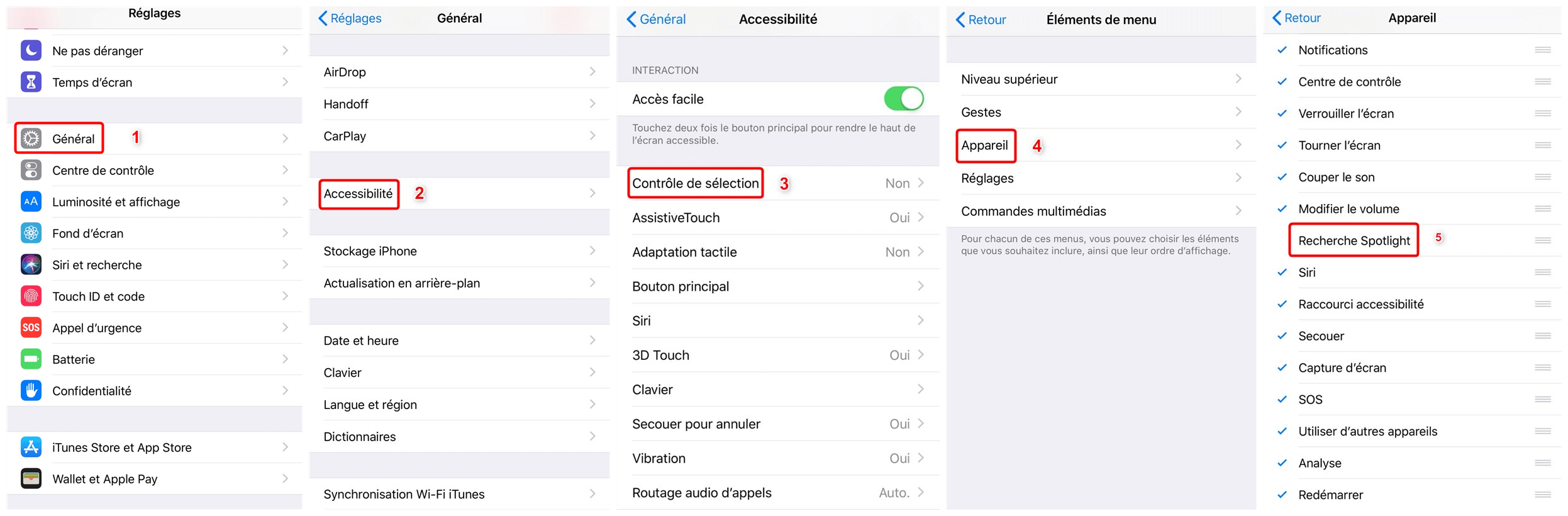
Désactiver SpotLight
De cette façon, la fonction recherche est désactivée, il ne peut pas rechercher tous les messages sur votre iPhone, y compris ceux qui sont existés ou suopprimés. Ainsi, il existe un moyen plus parfait pour effacer les SMS iPhone, lisez la prochaine méthode.
Méthode 2. Supprimer définitivement les messages SMS sur iPhone
En fait, il faut que vous faisez un nettoyage total sur votre iPhone, avec l’aide d’un outil tiers – PhoneClean, un professionnel logiciel de nettoyage d’iPhone, çela permet d’y libérer de l’espace iPhone saturé, afin d’optimiser sa performance.
C’est facile de supprimer tous les messages enregistrés sur iPhone en quelques clics. Les messages supprimés seront automatiquement écrasés et ne s’afficheront plus dans le champ de recherche de Spotlight. Les messages effacés sont irrécupérables par tous les moyens, y compris ses pièces jointes. À part des messages, vous pouvez aussi effacer d’autres données personnelles de façon permanente pour protéger la privée, Contacts, Historique des appels, Notes, Messagerie vocale, etc.
Étape 1. Ouvrez Phone Clean et connectez votre iPhone à l’ordinateur avec un câble USB. > Sélectinnez Nettoyage de données privées > Cliquez sur le bouton Analyser.
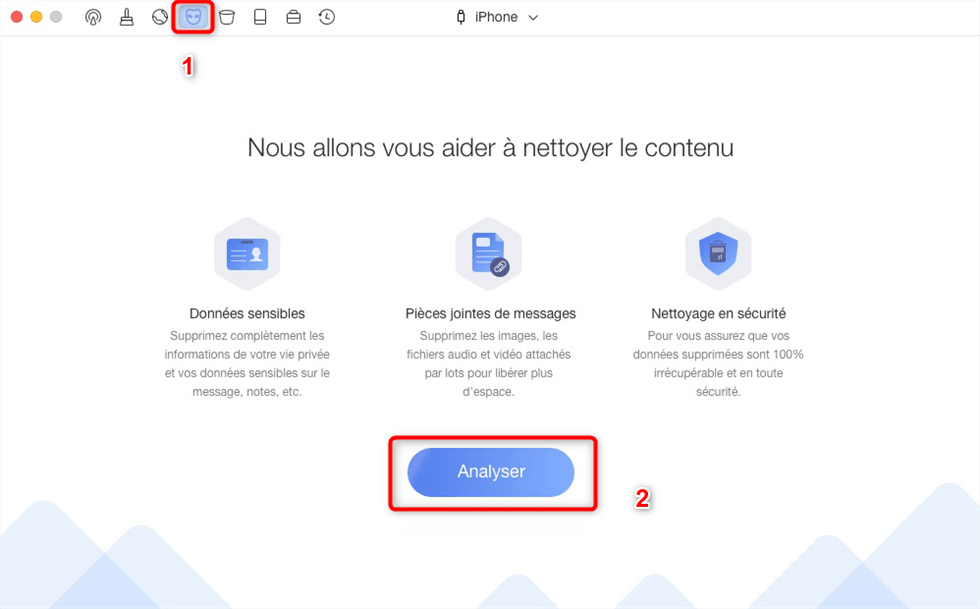
Analyse de l’iPhone via PhoneClean
Étape 2.Attendez la fin de l’analyse avec patience et cliquez sur Consultez les détails.
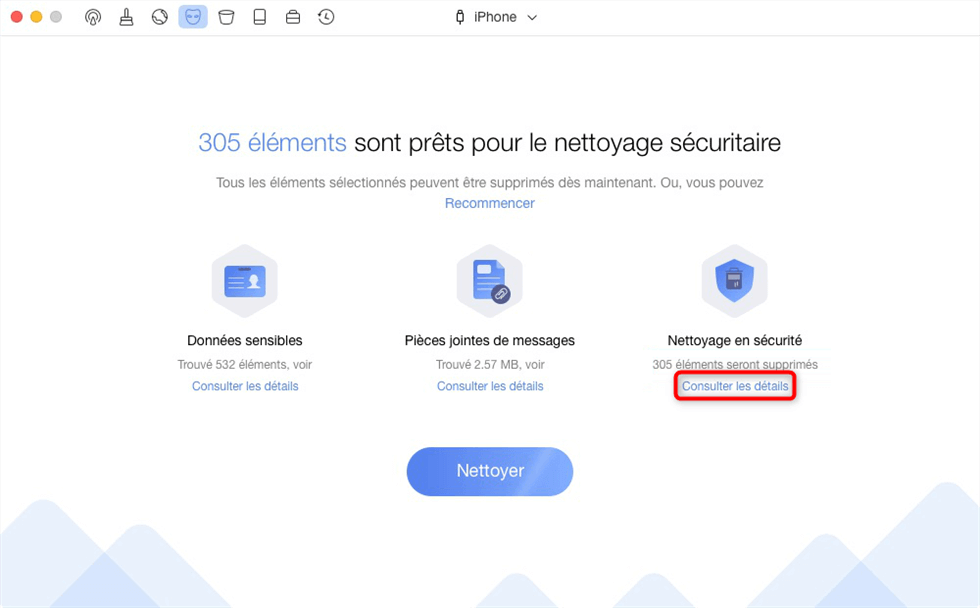
Consultation des résultats de l’analyse
Étape 3.Cliquez sur Messages > Cliquez sur le bouton de retour sur le coin en haute à gauche.
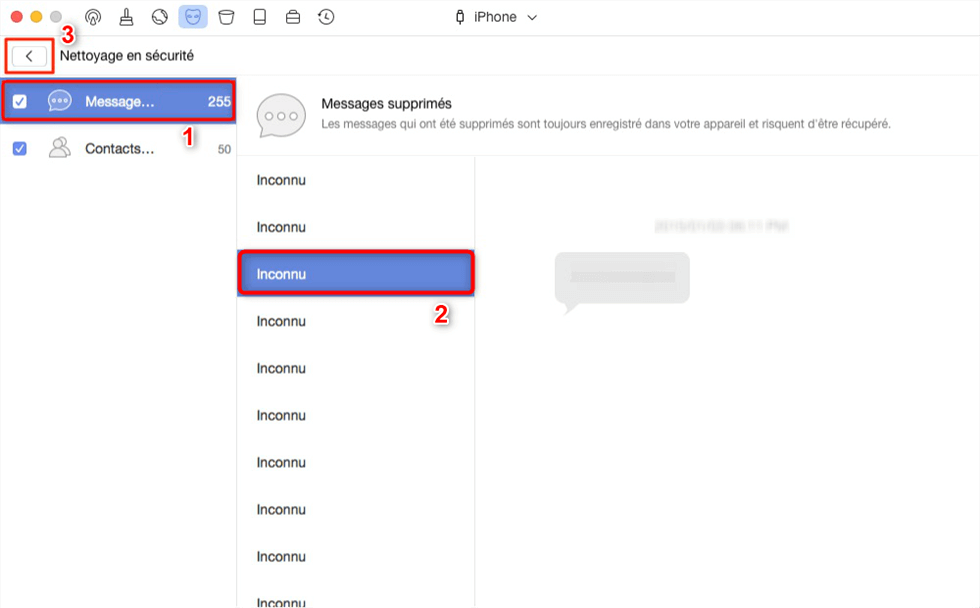
Choix des éléments à éliminer
Étape 4.Cliquez sur Nettoyer pour effacer définitivement les SMS enregistrés sur l’iPhone.
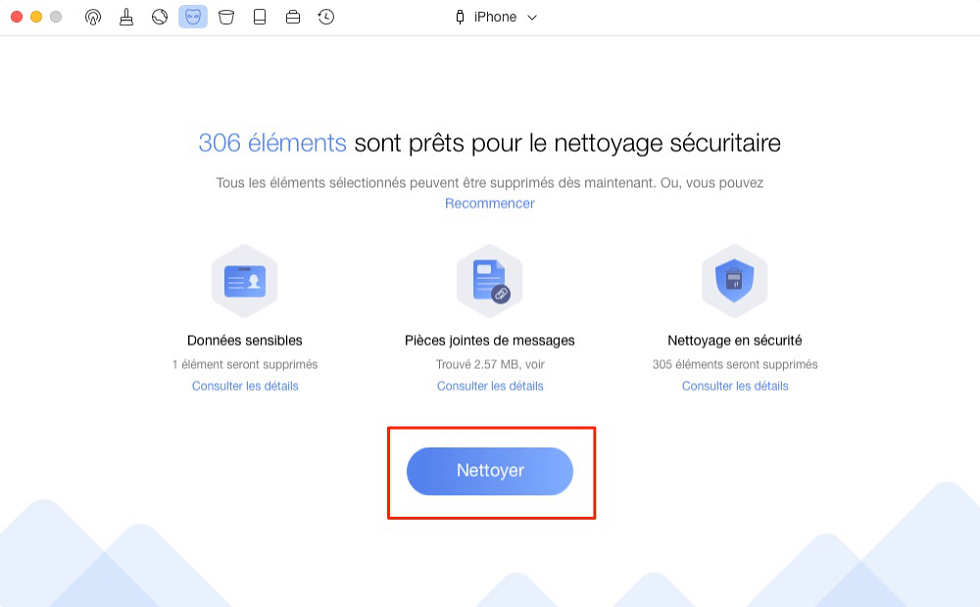
Effacer des messages iPhone/iPad avec facilité
Note : Vous pouvez aussi effacer complètement vos Données Sensibles, comme messages, historique des appels, notes sur iPhone.
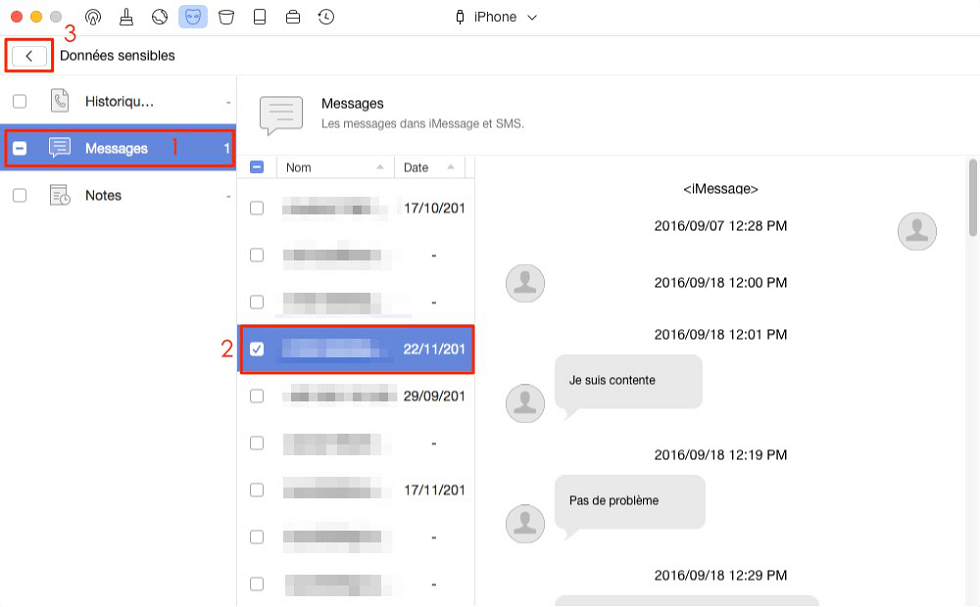
Comment supprimer des messages définitivement iPhone/iPad
Bonus : Comment transférer les messages iPhone sur PC
Pour ne pas perdre les SMS importants sur votre iPhone, il est recommander de transférer les messages iPhone sur PC ou Mac. Heureusement, AnyTrans peut vous aider à le faire! Il est capable de transférer, sauvegarder ou même restaurer les données iPhone, y compris les messages, les photos, etc. N’hésitez pas à l’essayer grauitement pour sauvegarder les messages iPhone sur PC régulièrement.
- Lancez AnyTrans > Choisissez le module Gestionnaitre de l’appareil > Cliquez sur Messages
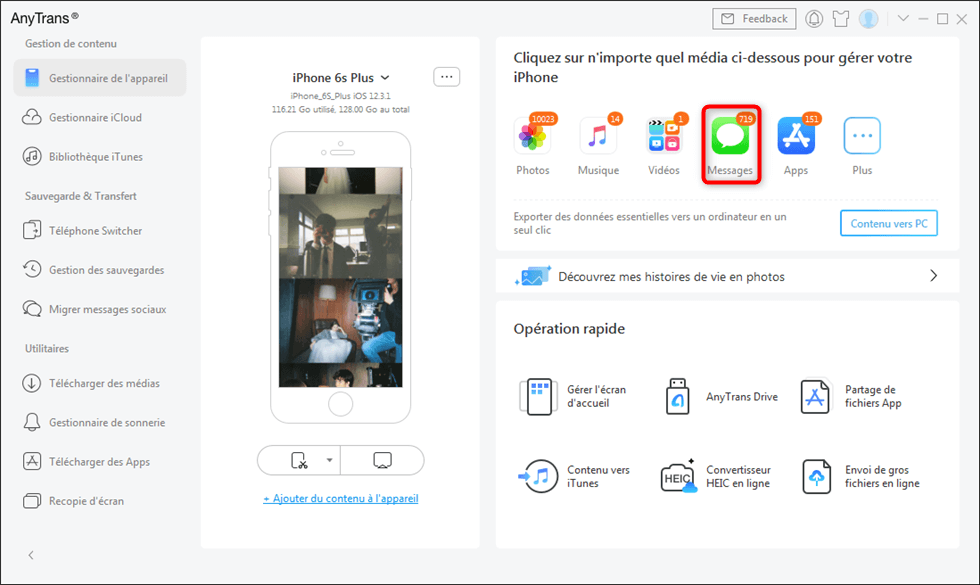
Choisissez Messages
- Prévisualisez et sélectionnez les messages à transférer > Cliquez sur Vers PC
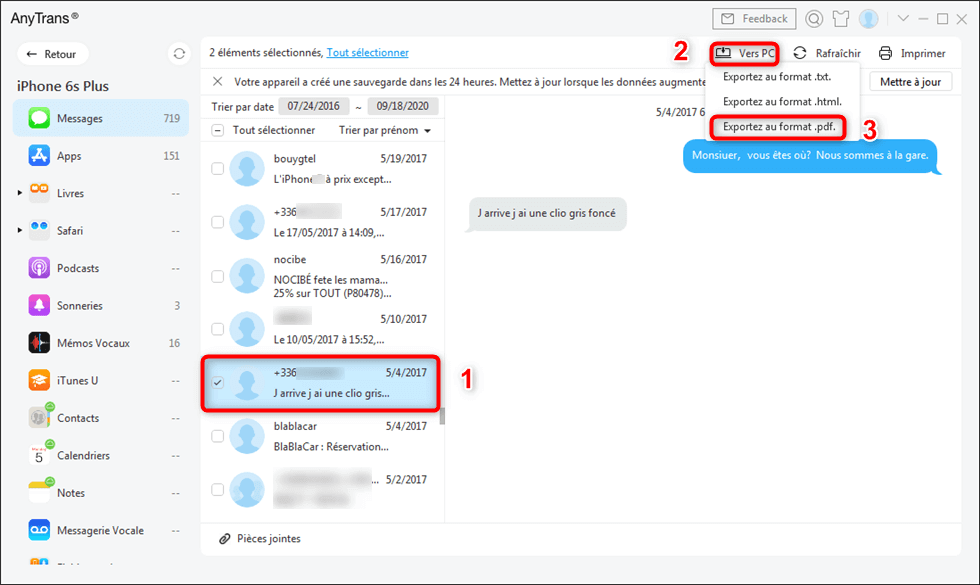
Sélectionnez les messages iPhone à sauvegarder
Conclusion
Messages enregistrent beaucoup d’informations quotidiennes, afin de protéger la vie privée, PhoenClean sera un meilleur assistant pour optimiser et nettoyer votre iPhone, en maintenant un bon fonctionnement. Cependant, il est également recommander de sauvegarder les messages importantes sur iPhone avec AnyTrans, ce qui vous aide à gérer toutes les données iOS d’une manière pratique et facile!
AnyTrans – Transfert de photo pour iPhone
- Transférez plus de 3000 photos de l’iPhone vers un ordinateur portable en moins de 32 SECONDES.
- Transférez toutes les photos telles que la pellicule, le flux de photos, le partage de photos, etc.
- Aucun dommage à l’image et sera conservé dans la qualité d’origine.
Télécharger pour Win100% propre et sécuritaire
Télécharger pour Mac100% propre et sécuritaire
Téléchargement Gratuit * 100% propre et sécuritaire
Questions liées aux produits ? Contactez l'équipe Support à trouver une solution >